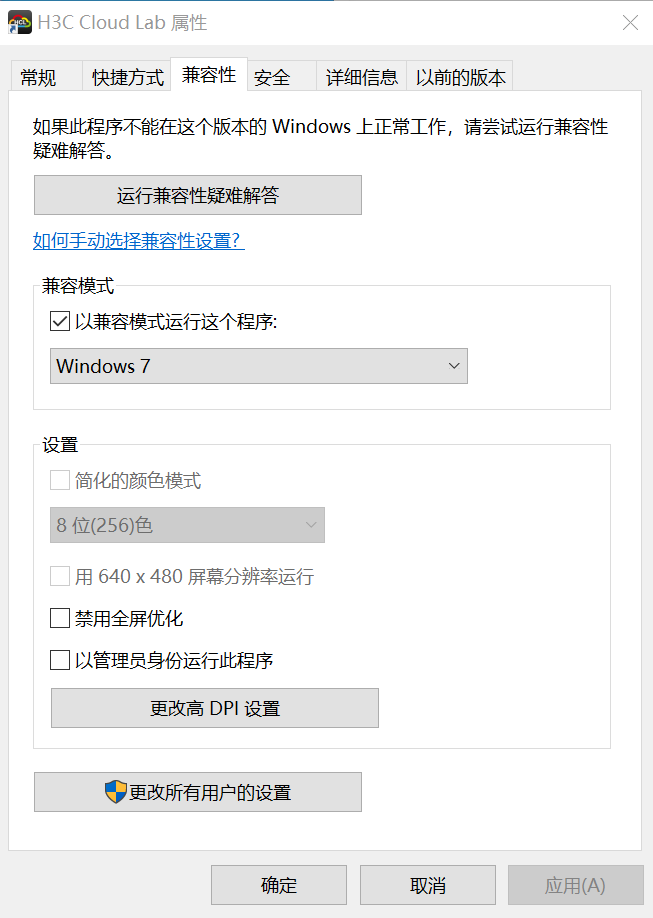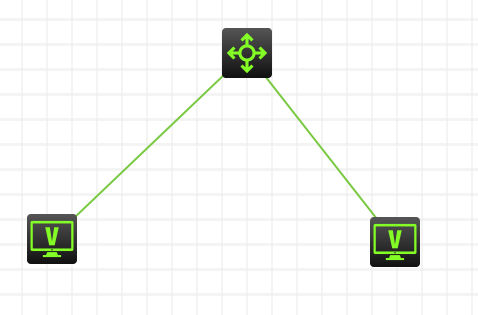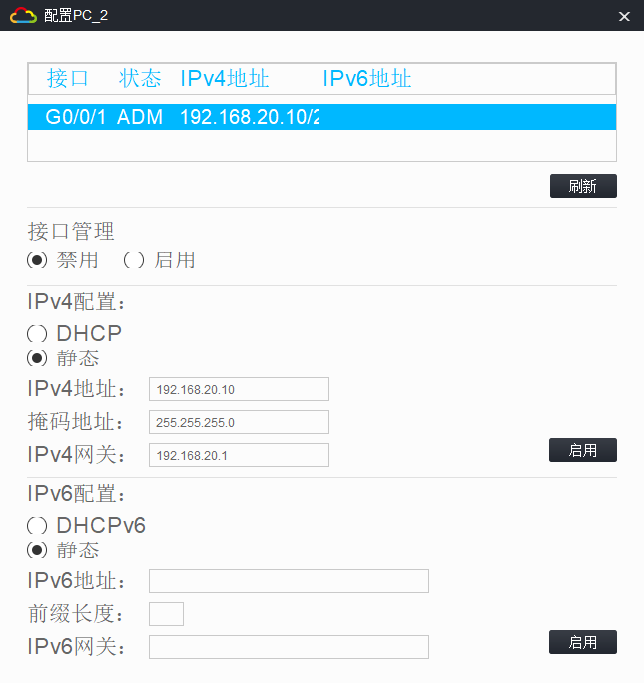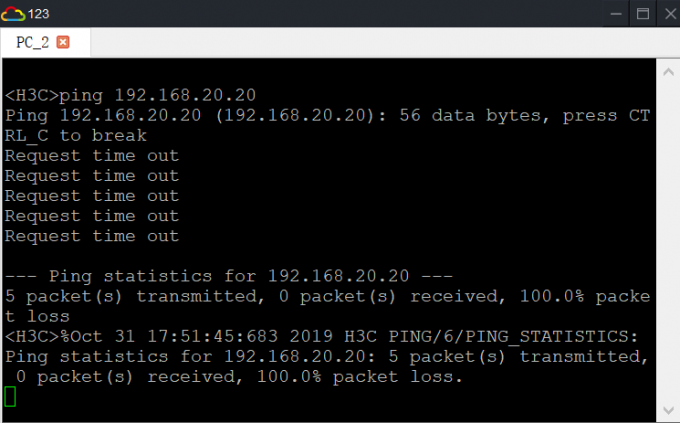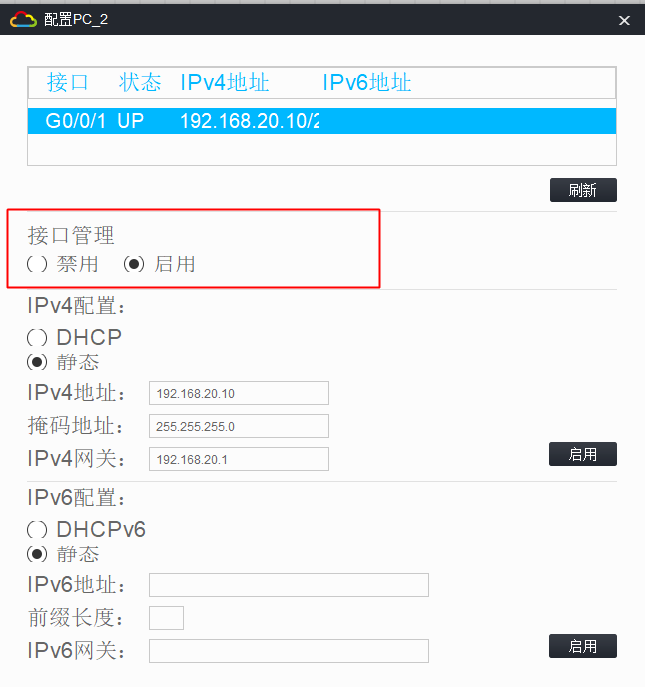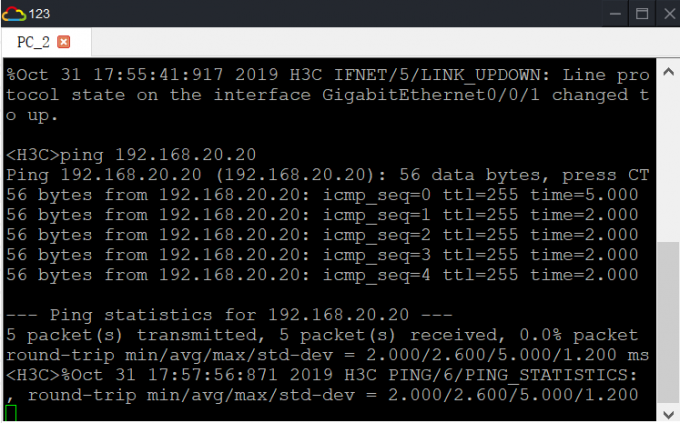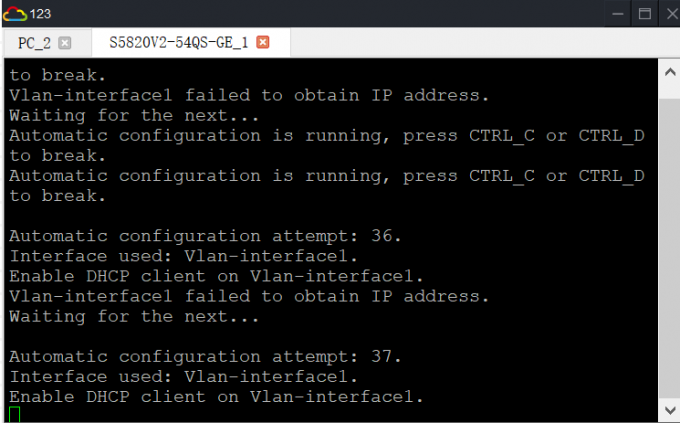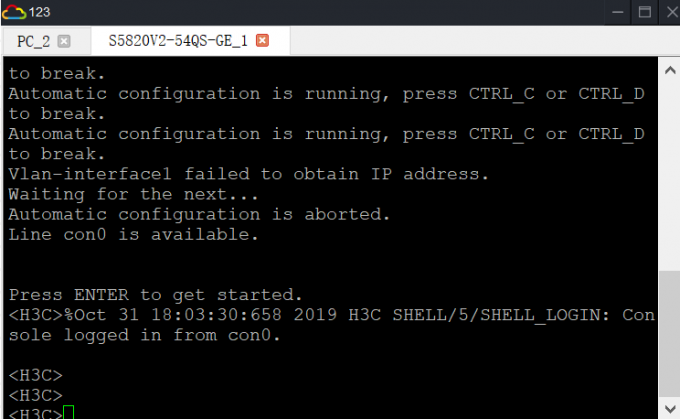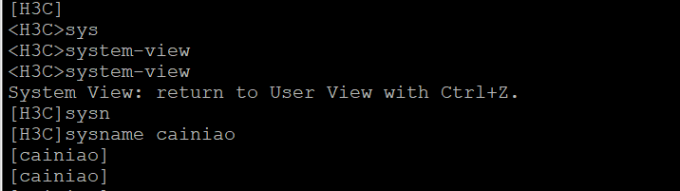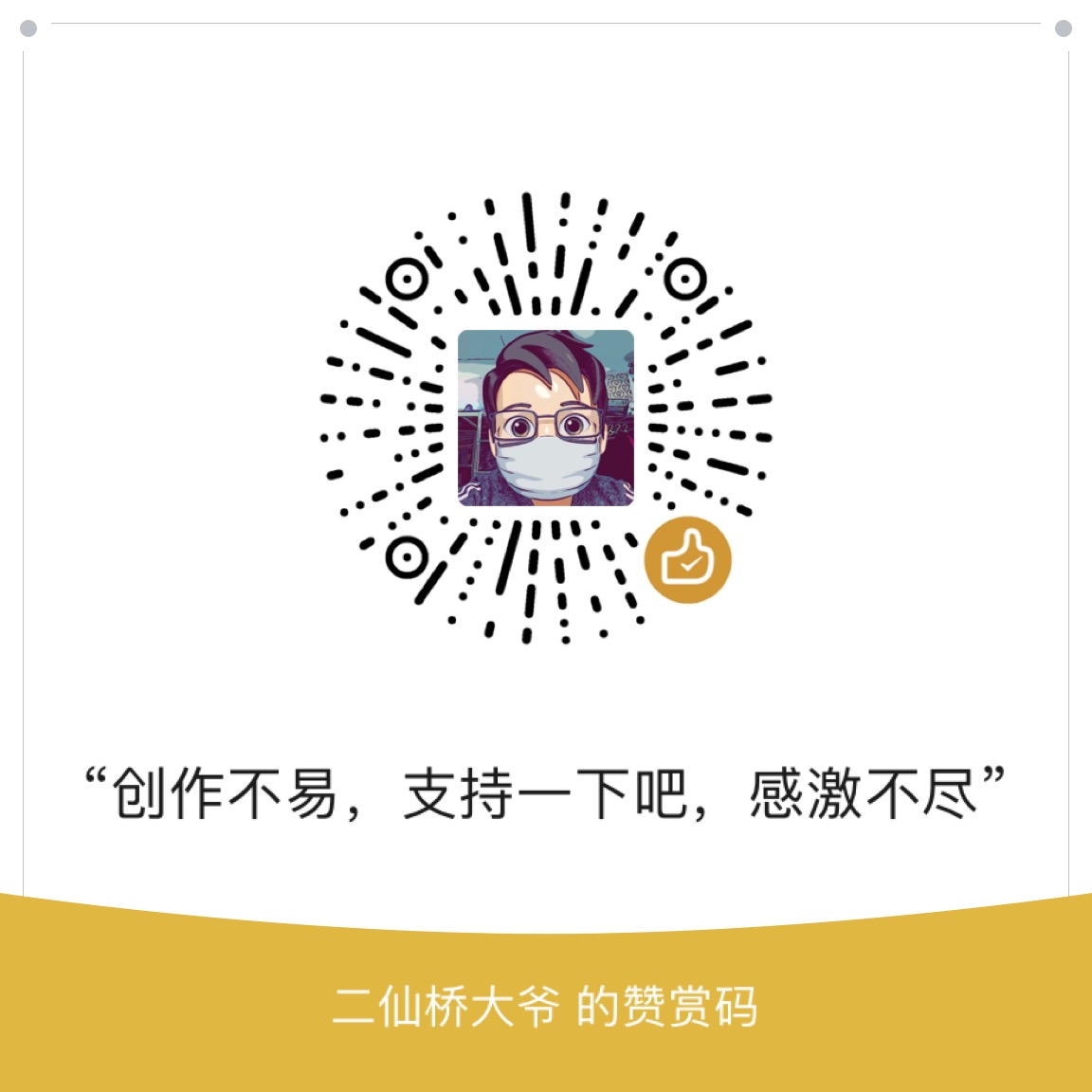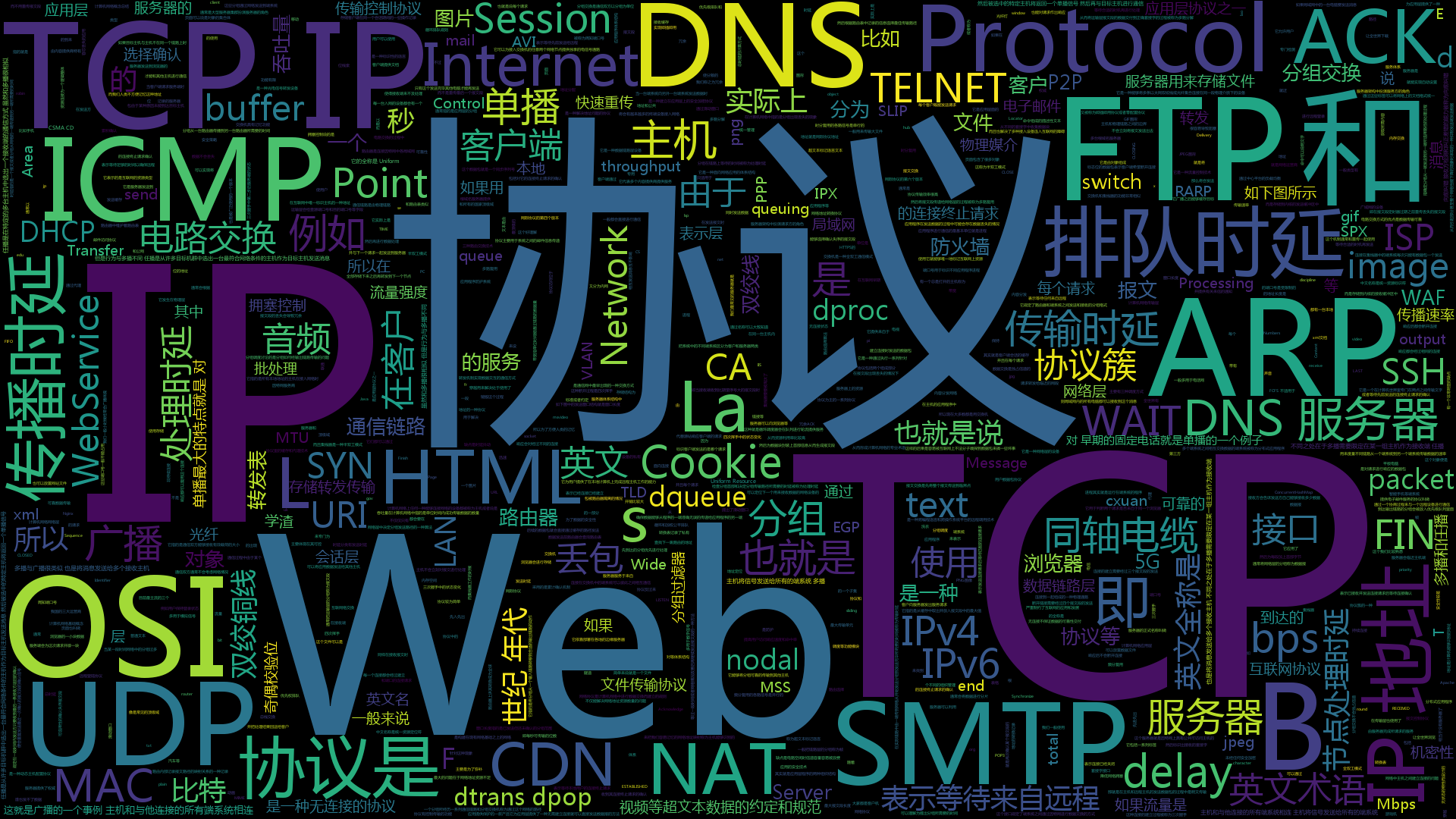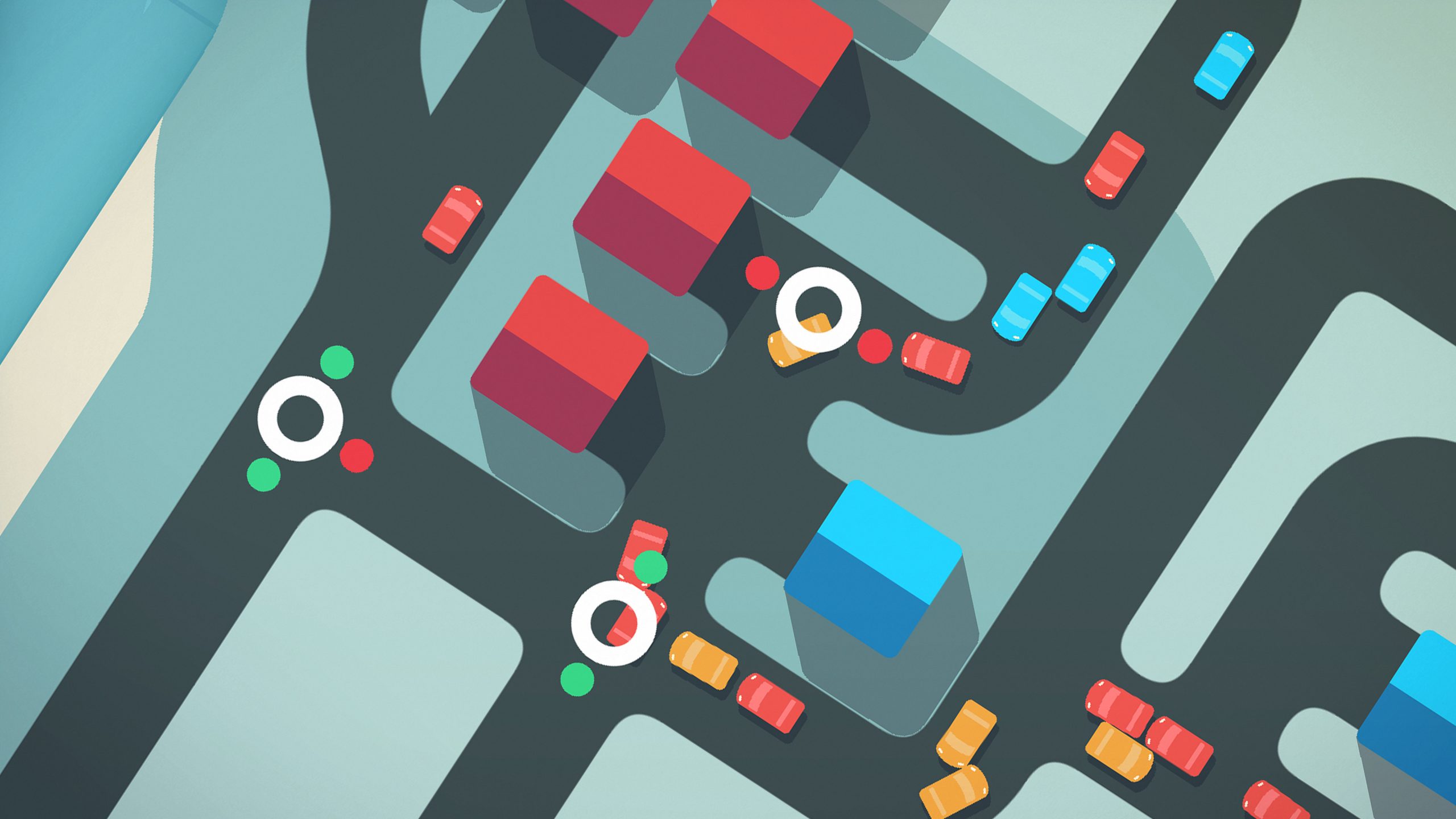本文最后更新于1759天前,其中的信息可能已经有所发展或是发生改变。
- 官网下载安装包并安装,点击这里
- 安装完成后卸载 VirtualBox 这款软件
- 右键
H3C Cloud Lab→属性→兼容性→以兼容模式运行这个程序→选择Windows7,如图:
- 更换 VirtualBox 的版本为4.2.24或5.1.30(建议使用4.2.24),安装完成后HCL 和 virtual box 依然设置为兼容win7运行
下载地址:点击这里
在此,安装步骤就算完成了,接下来是简单的演示
- 打开
H3C Cloud Lab,拖动一台交换机,和两台电脑,线路选择ManualPC上的GE 0/1连接到 interface 0/1PC上的GE 0/1连接到 interface 0/2
- 右键设备图标选择启动设备,或者点界面上的启动所有设备,设备启动前是灰色的,启动后是绿色的。
只有启动后才能进行配置
- 右键PC,点击
配置,进行IPV4配置,选择启用。另一台PC同理,别忘了点启用。
另一台的IP地址,也设成20段的即可。
- 进行ping,右键PC,启动命令行终端,进行ping,然而结果却是失败的
原因是配置中的接口管理没有启用
- 右键PC,点击
配置,将IPV4上方的接口管理,选择启用,另一台同理。
- 重新ping,这回就成功了
也可以从另一台PC ping这一台,结果也是能ping通的
Hits: 361